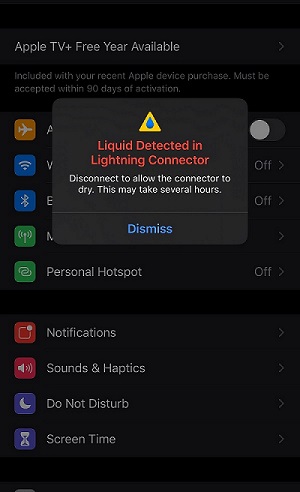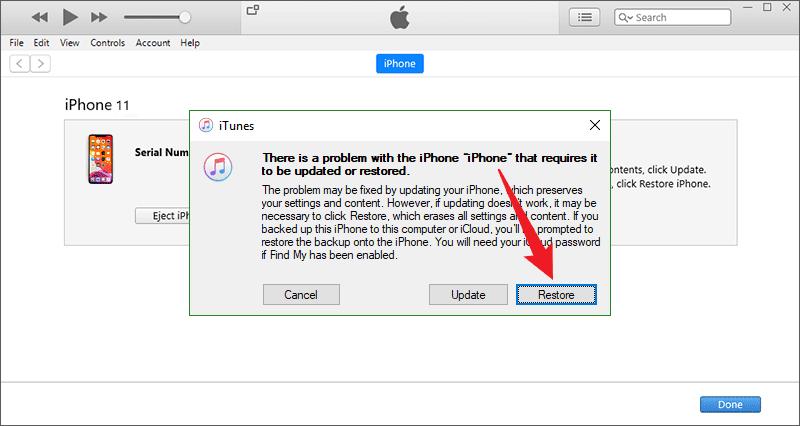كيفية ارجاع اصدار الايفون من iOS 17/17.5 إلى 16/15/16.6/16.7/16.5 بدون كمبيوتر وفقدان البيانات
 سلطان محمد
سلطان محمد- تحديث في2024-05-14 إلى iOS 17
لقد قمت بتحديث هاتفي إلى iOS 17 والآن أريد ارجاع اصدار الايفون من iOS 17 إلى 16 بدون استخدام الكمبيوتر وفقدان البيانات. إذن، هل يمكنني ارجاع اصدار الايفون من iOS 17 إلى 16؟
هكذا يكون الوضع مع iOS 17 من Apple الذي، على الرغم من ميزاته المثيرة والتحسينات العديدة، لا يزال يترك عددًا من المستخدمين يتوقون إلى تجربة أكثر استقرارًا وموثوقية. إذا كنت أيضًا تشعر بالإحباط بسبب الأخطاء المستمرة والمشاكل البسيطة في iOS 17، فلا iOS 17 إل المكان المناسب لتعلم كيفية ارجاع تحديث الايفون من تقلق. لقد وصلت إل 16/15 مجانًا. والأهم من ذلك، مع إطلاق المزيد من إصدارات iOS، يشعر الناس بالفضول بشأن ارجاع تحديث الايفون من iOS 17.1، ومن iOS 17.2، ومن iOS 17.3، ومن iOS 17.4، ومن iOS 17.5.
من خلال الدراسة الشاملة والخبرة العملية الواسعة في عمليات ارجاع تحديث الايفون من iOS 17 وiPadOS 17، فإنني أفهم مدى التعقيد المتضمن في ارجاع أجهزة Apple إلى إصدارات النظام السابقة. لقد أتقنت مختلف الطرق مثل استخدام iTunes وتحميل البرامج الثابتة المُخصصّة، مما يضمن عملية آمنة وسلسة لإرجاع الايفون الى اصدار اقدم.
بالطبع، دعنا نبدأ!
- الجزء الأول: أشياء يجب معرفتها قبل ارجاع اصدار الايفون والايباد من iOS 17 إلى 16
- الجزء الثاني: [أفضل ٣ طرق] كيفية ارجاع اصدار الايفون والايباد من iOS 17 إلى 16؟
- الطريقة الأولى: ارجاع اصدار الايفون بنقرة واحدة من iOS 17 إلى 16 دون فقدان البيانات، عبر أداة ارجاع اصدار iOS الآمنة [سريعة وأسهل وبدون كسر الحماية] حار
- الطريقة الثانية: كيفية ارجاع اصدار الايفون من iOS 17 إلى 16 باستخدام iTunes
- الطريقة الثالثة: كيفية الرجوع من ios 16 بدون كمبيوتر
- الجزء الثالث: كيفية عمل نسخة احتياطية قبل ارجاع اصدار الايفون من iOS 17 إلى 16
- الجزء الرابع: كيفية استعادة النسخة الاحتياطية بعد ارجاع اصدار الايفون iOS من 17 إلى 16
- الجزء الخامس: الأسئلة الشائعة حول ارجاع تحديث الايفون وإلغاء التثبيت من iOS 17 إلى iOS 16/16.5/16.6/16.7
- السؤال الأول: هل يمكنك ارجاع تحديث الايفون من iOS 17 إلى 16 بدون كمبيوتر؟
- السؤال الثاني: لماذا لا يمكنني ارجاع تحديث الايفون من iOS؟
- السؤال الثالث: هل يؤدي إعادة ضبط المصنع إلى ارجاع الايفون الى اصدار اقدم iOS؟
- السؤال الرابع: هل سأفقد البيانات بعد ارجاع اصدار الايفون من iOS 17 إلى iOS 16؟
- السؤال الخامس: لماذا يجب على استخدام أداة خارجية لارجاع تحديث الايفون من iOS 17 إلى iOS 16؟
- السؤال السادس: هل يمكنك الرجوع إلى إصدار iOS غير موقَّع عن طريق كسر الحماية؟
- الجزء السادس: هل يمكنني الرجوع من إصدار WatchOS 10؟
- الجزء السابع: كيفية ارجاع اصدار التطبيقات على ايفون؟
الجزء الأول: أشياء يجب معرفتها قبل ارجاع اصدار الايفون والايباد من iOS 17 إلى 16
1.1 هل من الممكن ارجاع اصدار iOS؟
بالتأكيد، من الممكن الرجوع من اصدار iOS 17. ومع ذلك، قد يكون ارجاع اصدار iOS عملية معقدة ومحفوفة بالمخاطر بشكلٍ محتمل. بالإضافة إلى ذلك، بمجرد أن يتوقف Apple عن توقيع الإصدار القديم من iOS، يصبح من المستحيل الرجوع إليه. فقد يُنصح دائمًا بعمل نسخة احتياطية لجهازك قبل محاولة أي نوع من أنواع ارجاع الاصدار والبحث عن الإرشادات من مصادر موثوقة. الآن، نوصِّي بثلاث طرق فعّالة للرجوع بأمان من اصدار iOS 17 إلى 16/16.6/16.7/15 في هذا المقال، وما إلى ذلك.
1.2 هل يمكنني ارجاع اصدار iOS 17 إلى 16؟
- للأسف، لا يمكنك ارجاع اصدار iOS 17 إلى 16.
- يمكنك استعادة نسخة احتياطية من iOS 16 إلى iOS 17. إذا لم يكن لديك نسخ احتياطية من iOS 16، فسيتعين عليك استعادة بيانات ايفون إلى إعدادات المصنع بعد ارجاع الاصدار.
- يمكنك أيضًا استخدام UltFone iOS Data Manager للقيام بنسخ احتياطي واستعادة البيانات على جهازك ايفون بشكل انتقائي على الكمبيوتر.
يرجع عدم القدرة على ارجاع اصدار iOS 17 إلى iOS 16 في المقام الأول إلى مشاكل التوافق والاختلافات في إصدارات البرنامج. حيث يقدم كل تحديث لنظام iOS ميزات جديدة ووظائف وتغييرات في النظام بشكلٍ عام. ونتيجة لذلك، عند إنشاء نسخة احتياطية في إصدار أحدث من iOS مثل iOS 17، فإنها تحتوي على البيانات والإعدادات والتكوينات المحددة لتلك الإصدار بالتحديد. كما يتطلب استعادة هذه النسخة الاحتياطية إلى إصدار أقدم من iOS مثل iOS 16 من النظام القديم قبول وتفسير البيانات والإعدادات الأحدث، وهو الأمر الذي لم يتم برمجته للقيام به. وهكذا، فمن المحتمل أن محاولة استعادة نسخة احتياطية من iOS 17 إلى iOS 16 ستؤدي إلى حدوث أخطاء وتباينات وفقدان محتمل للبيانات. لذا.
ونتيجة لذلك، تأكد من عمل نسخ احتياطية يدويًا لأي مستندات جديدة، أو صور، أو ملفات، إلخ قبل استخدام iOS 17، إلى خدمات مثل iCloud Drive، وGoogle Photos، وOneDrive.

الجزء الثاني: [أفضل ٣ طرق] كيفية ارجاع اصدار الايفون والايباد من iOS 17 إلى 16؟
بمجرد أن يتِّم عمل نسخة احتياطية لهاتفك، فإن الخطوة التالية هي بدء عملية ارجاع تحديث الايفون من iOS 17 إلى iOS 16 وارجاع اصدار ipados 17 إلى 16. وفيما يلي دليل تفصيلي عن كيفية ارجاع اصدار الايفون والايباد إلى iOS 16 من iOS 17 باستخدام ٣ طرق مختلفة.
عندما تقرر ارجاع الاصدار، ستحتاج إلى كمبيوتر، الذي قد يكون إما Mac أو PC بنظام Windows، وكابل شحن ايفون. فقد يساعد هذا في إنشاء اتصال سلكي.
الطريقة الأولى: ارجاع اصدار الايفون بنقرة واحدة من iOS 17 إلى 16 دون فقدان البيانات، عبر أداة ارجاع اصدار iOS الآمنة [سريعة وأسهل وبدون كسر الحماية] حار
تقدم أداة UltFone iOS Downgrade Tool أسرع طريقة وأكثر موثوقية لارجاع إصدار iOS 17/17.1/17.2/17.3 إلى 16/16.6/16.7/16.5/15، وما إلى ذلك دون فقدان البيانات. حيث تتميز بميزة "ترقية/ أو ارجاع إصدار iOS" المخصصة التي تكتشف وتقوم بتنزيل الإصدار المفضل لنظام iOS لهاتفك ايفون تلقائيًا.
بالمقارنة مع iTunes، تعتبر أحد ميزات أداة UltFone iOS Downgrade Tool القوية هي أنها أسهل أداة لارجاع إصدار iOS لارجاع إصدارك iOS تلقائيًا وبدون عمليات يدوية، مثل وضع جهازك في وضع الاسترداد، أو اختيار ملف IPSW لجهازك ايفون. حتى المستخدم الجديد لا يحتاج إلى أي معلومات مسبقة للتعرُّف على هذه الأداة. والأهم من ذلك، تدعم الأداة جميع طرازات ايفون وإصدارات iOS، بما في ذلك أحدث طرازات ايفون 15/14/13 وإصدارات iOS 17/17.1/17.2/17.3.
وعلاوةً على ذلك، إذا كنت تواجه مشاكل مع الإصدار الحالي من iOS، مثل تجميد الايفون، أو عدم خروج الايفون من وضع الاسترداد، أو الجهاز عالق على شعار Apple، أو تكرار تشغيل الجهاز، أو أي مشاكل أخرى في نظام iOS، فقد تقوم بإصلاح جهازك بسرعة ليعود إلى الوضع الطبيعي.
يمكن أن تكون أفضل وأسهل أداة ارجاع تحديث الايفون وأداة إصلاح لنظام iOS! انقر على الزر الآن ارجاع اصدار الايفون من iOS 17 إلى iOS 16!
فيديو توضيحي حول كيفية ارجاع اصدار الايفون من iOS 17 إلى 16:
بعد قول ذلك، تحقق من كيفية إلغاء تثبيت iOS 17 عبر هذه الأداة متعددة الاستخدامات في ٤ خطوات سهلة:
الخطوة الأولى: قُم بتشغيل البرنامج وتوصيل جهازك ايفون به. ثم انقر على "ترقية/ أو ارجاع إصدار iOS" للبدء.

الخطوة الثانية:اختر خيار "الرجوع" ثم اختر الزر أدناه.
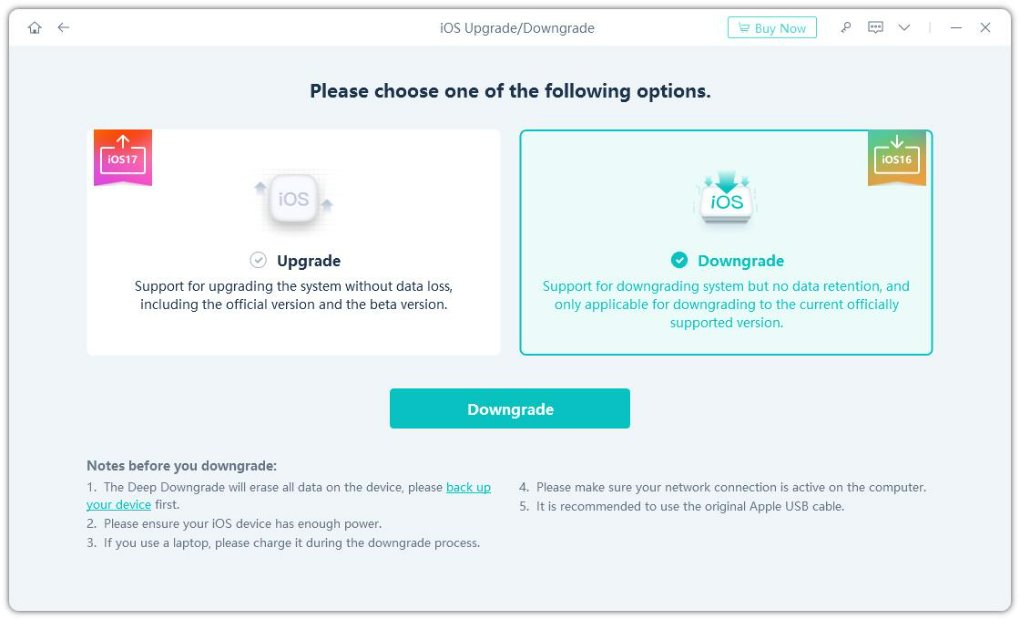
الخطوة الثالثة: انتظر حتى يقوم البرنامج بتنزيل ملف البرامج الثابتة الأحدث وبدء عملية الإزالة.
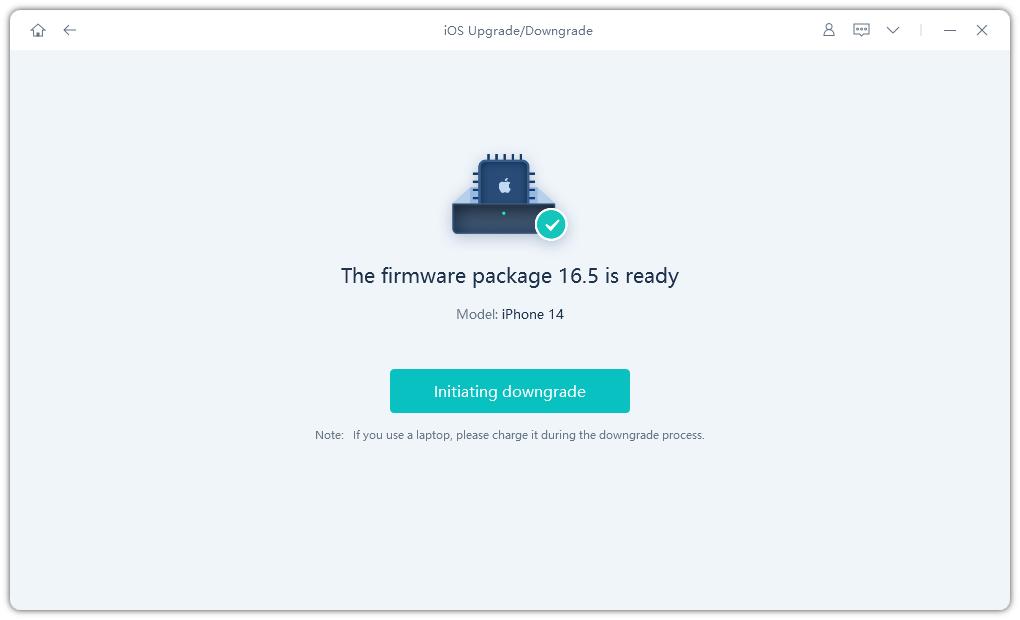
الخطوة الرابعة: في غضون دقائق قليلة، سيقوم البرنامج بنجاح بارجاع اصدار الايفون. وأخيرًا، انقر على تمَّ.
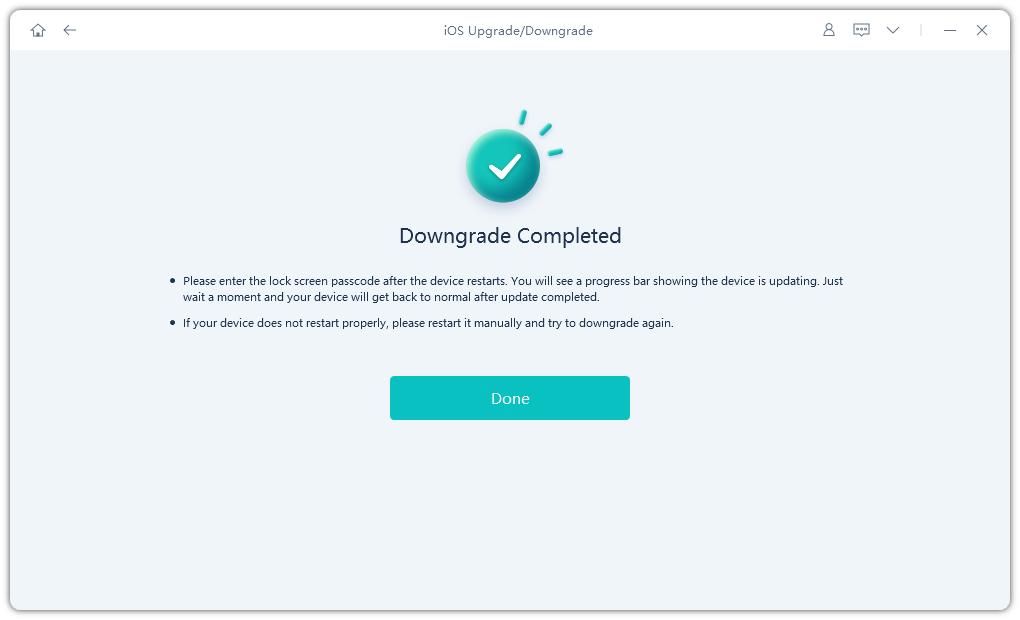
مزايا هذه الأداة:
- البرنامج سهل الاستخدام للجميع.
- لا يستغرق وقتًا طويلاً لارجاع اصدار الايفون.
- آمن في الاستخدام؛ لا يسبب أي مشكلة خلال العملية.
- متوافق مع جميع طرازات وإصدارات ايفون.
- يقدم ميزات متقدمة مثل إصلاح iOS، والدخول والخروج من وضع الاسترداد، وما إلى ذلك.
الطريقة الثانية: كيفية ارجاع اصدار الايفون من iOS 17 إلى 16باستخدام iTunes
لارجاع اصدار iOS 17 إلى 16باستخدام iTunes، ستحتاج إلى:
- تحميل وتثبيت أحدث إصدار من iTunes.
- تنزيل واختيار ملف IPSW المناسب لهاتفك ايفون..
- وضع جهازك ايفون في وضع الاسترداد يدويًا. هنا يجب أن تكون حذرًا جدًا، حيث أن طُرق تشغيل الجهاز في وضع الاسترداد تختلف كثيرًا بين طرازات الهواتف المختلفة. لذا، تعرَّف على المزيد من Apple حول وضع الاسترداد في this support article.
- استخدم iTunes لاسترداد الايفون.
بعد الاختبار العملي، أعتقد أن استخدام iTunes لارجاع تحديث الايفون iOS 17 يحمل مخاطر محتملة عند تشغيل جهازك في وضع الاسترداد. لقد قرأنا الكثير من المنشورات على reddit حول كيفية ضبط الهاتف في وضع الاسترداد، أو الايفون العالق على شعار Apple، أو الشاشة السوداء أو الايفون الذي تعطَّل في العملية. إذا لم يكن لديك خبرة احترافية حول نظام iOS، فإنه من الأفضل بشدة استخدام UltFone iOS system Repair – وهي أسهل طريقة، لارجاع اصدار الايفون من iOS 17 إلى iOS 16 في ثوانٍ.
دعنا نلقي نظرة على كيفية ارجاع اصدار الايفون من iOS 17 إلى 16 مجانًا باستخدام iTunes.
الخطوة الأولى: انتقل إلApple Download page عبر متصفح سطح المكتب.
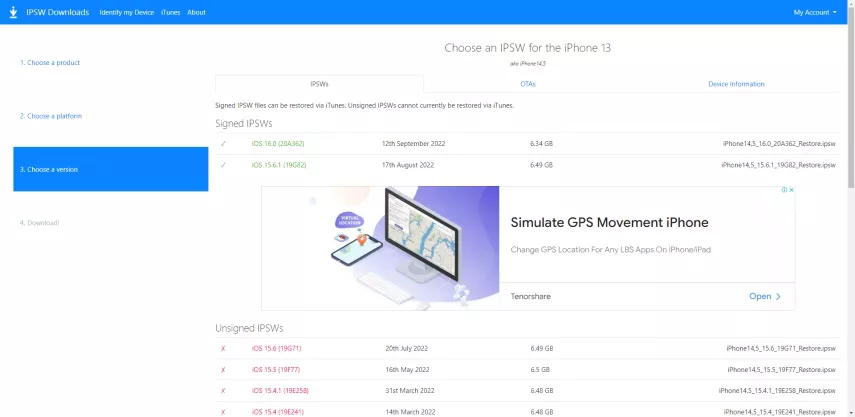
الخطوة الثانية: من هنا، قم بتنزيل البرامج الثابتة لإصدار iOS 16 (أو أي إصدار iOS آخر يتوافق مع هاتفك ايفون) على جهازك الكمبيوتر.

الخطوة الثالثة: الآن، قُم بتشغيل iTunes وتوصيل جهازك ايفون به.
الخطوة الرابعة: اضغط واستمر في الضغط على مفتاح "Shift" على لوحة المفاتيح وانقر على "استرداد ايفون". استمر في الضغط على مفتاح Shift حتى يظهر نافذة جديدة.

الخطوة الخامسة: هنا، تصفَّح وحدِّد البرامج الثابتة التي قمت بتنزيلها بالفعل وانقر فتح.

الخطوة السادسة: مرة أخرى، انقر على "استرداد" وسيبدأ iTunes على الفور في استرداد جهازك ايفون إلى الإصدار المتاح من iOS.
الخطوة السابعة: بعد ذلك، ابدأ في إعداد جهازك ايفون كجهاز جديد. اختر "لا تنقل التطبيقات والبيانات" وها هو، لقد قمت للتو بارجاع اصدار الايفون.
عيوب هذه الطريقة:
- الحاجة إلى إعادة ضبط الهاتف، مما يؤدي إلى فقدان البيانات.
- هذا الحل يستغرق وقتًا طويلاً نسبيًا. فقد تضطر إلى الانتظار لعدة ساعات أو أكثر لإتمام العملية.
- والأهم من ذلك، يجد العديد من المستخدمين أن هذه العملية تتطلب خبرة تقنية عالية. بعض الخطوات صعبة التنفيذ وتتطلب خبرة تقنية معينة للاستمرار.
الطريقة الثالثة: كيفية الرجوع من ios 16 بدون كمبيوتر
يشعر العديد من الأشخاص بالفضول حول كيفية الرجوع من ios 16 بدون كمبيوتر. في الواقع، لا يمكنك الرجوع من اصدار iOS دون استخدام الكمبيوتر. حيث يتطلب الرجوع من اصدار iOS أدوات وبرامج محددة تتوفر عادةً فقط للاستخدام على الكمبيوتر.
إذا كنت ترغب فقط في إزالة إصدار iOS 17 (لم تقم بترقية هاتفك ايفون إلى إصدار iOS 17 الرسمي)، فأعتقد أن استخدام الخطوات البسيطة أدناه لإلغاء تثبيت iOS 17 بدون كمبيوتر سيكون مناسبًا لك:
- ١. افتح تطبيق الإعدادات على جهازك الايفون أو الايباد.
- ٢. انتقل إلى الأسفل واضغط على "عام".
- ٣. ابحث عن "VPN وإدارة الجهاز" واضغط عليه.
- ٤. اضغط على الخيار "ملف تعريف البرنامج iOS 17".
- ٥. حدِّد "إزالة ملف التعريف" وقم بتأكيد اختيارك.
- ٦. أعد تشغيل جهازك.


بعد اكتمال هذه الخطوات، يجب ألا يكون جهازك iOS يعمل بنظام iOS 17 بعد الآن. بدلاً من ذلك، سيعود إلى iOS 16، الإصدار الثابت الأحدث من iOS أو iPadOS، مما يتيح لك مواصلة استخدام جهازك دون حدوث أي أخطاء أو مشاكل في النظام.
الجزء الثالث: كيفية عمل نسخة احتياطية قبل ارجاع اصدار الايفون من iOS 17 إلى 16
من الضروري أن نلاحظ أن ارجاع اصدار الايفون من iOS 17 سيؤدي إلى حذف بياناتك على ايفون. لتجنُّب ذلك، قُم بعمل نسخة احتياطية لجهازك أولاً قبل أن تتعلم كيفية إزالة إصدار iOS 17.
2.1 النسخ الاحتياطي باستخدام iTunes
لحسن الحظ، يُعد عمل نسخة احتياطية لجهاز ايفون باستخدام iTunes أمرٌ سهل للغاية. كل ما تحتاج إليه هو كمبيوتر واتصال إنترنت مستقر لإنجاز المهمة. وبهذه الطريقة، يمكنك استعادة البيانات بسرعة بعد ارجاع تحديث الايفون iOS 17.
اتبع التعليمات أدناه للمتابعة:
الخطوة الأولى: أولاً، تأكد من تعطيل "Find My iPhone". لذلك، انتقل إلى الإعدادات > اسمك > Find My > وقم بتعطيل Find My iPhone.
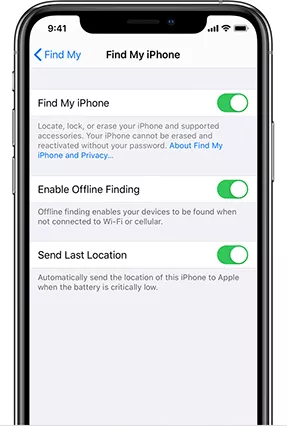
الخطوة الثانية: قُم بتشغيل iTunes على جهازك الكمبيوتر وتوصيل الايفون به عبر الكابل.
الخطوة الثالثة: بعد ذلك، انقر على أيقونة الايفون في الجزء العلوي وانتقل إلى قسم المُلخص.
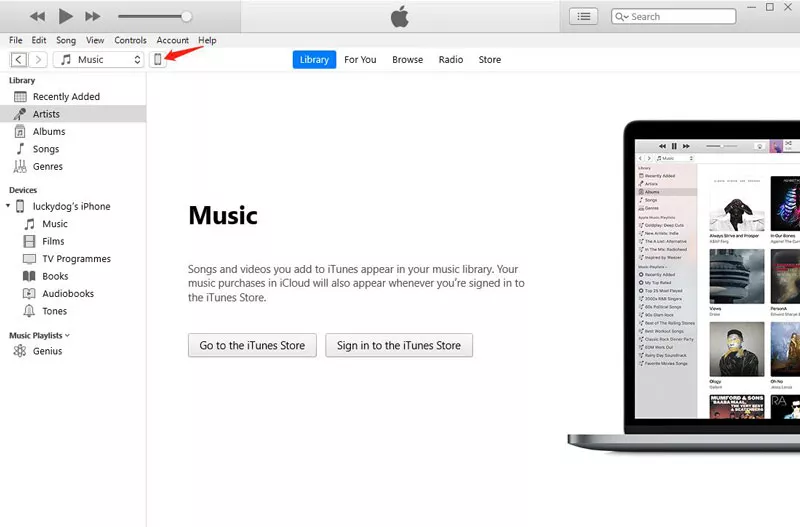
الخطوة الرابعة: تحت النسخ الاحتياطي، حدِّد "هذا الكمبيوتر" كوجهة للنسخالخطوة الرابعة: تحت النسخ الاحتياطي، حدِّد "هذا الكمبيوتر" كوجهة للنسخ الاحتياطي. ثم، انقر فوق "نسخ احتياطي الآن".
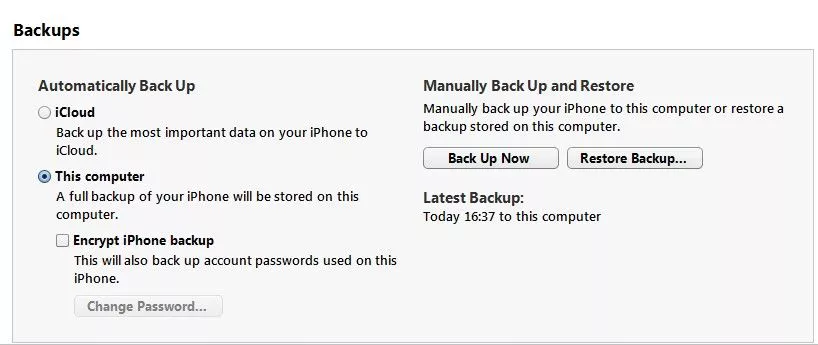
انتظر بصبر حتى يقوم البرنامج بعمل نسخة احتياطية لجهازك ايفون.
٢.٢ النسخ الاحتياطي باستخدام iCloud
يعتبر النسخ الاحتياطي باستخدام iCloud قبل إزالة إصدار iOS 17 هو خيارٍ آخر جيد. على عكس استخدام iTunes، لا تحتاج إلى استخدام كمبيوتر للنسخ الاحتياطي باستخدام iCloud. اتبع الخطوات أدناه لعمل نسخة احتياطية لبيانات الايفون أو الايباد باستخدام iCloud:
الخطوة الأولى: افتح "الإعدادات" على جهازك ايفون، اختر اسم جهازك، ثم اختر "iCloud".
الخطوة الثانية: في الخيارات "نسخ iCloud"، قُم بتمكين النسخ الاحتياطي التلقائي. ثم اضغط على "نسخ احتياطي الآن" لإجراء نسخة احتياطية فورية لجهازك.

ولكن تذكَّر أن iCloud يقوم بنسخ البيانات على الخادم ولديه مساحة محدودة متاحة مجانًا (5 جيجابايت). بعد استنفاد حد المساحة المجانية، سيتعين عليك شراء مساحة تخزين إضافية.
الجزء الرابع: استعادة النسخة الاحتياطية بعد ارجاع اصدار الايفون iOS من 17 إلى 16
بعد تخفيض iOS بنجاح، يمكنك بدء عملية النسخ الاحتياطي من iTunes عن طريق اتباع الخطوات أدناه:
الخطوة الأولى: قُم بتوصيل جهازك ايفون بجهازك الكمبيوتر > إذا لم يتِّم فتح iTunes تلقائيًا، قُم بتشغيله > في الزاوية العلوية اليمنى، بجانب زر متجر iTunes، انقر على اسم الجهاز iOS.
الخطوة الثانية:حدِّد "نسخ احتياطي الآن" من عمود النسخ الاحتياطي عن طريق النقر على زر "هذا الكمبيوتر".
الخطوة الثالثة: انقر على "هذا الكمبيوتر" > حدد "تشفير نسخة احتياطية للايباد/ أو الايفون" لحماية نسختك الاحتياطية بكلمة مرور. وتذكَّر كلمة مرور النسخ الاحتياطي الخاصة بجهازك الايفون في جميع الأوقات لتجنُّب نسيانها.
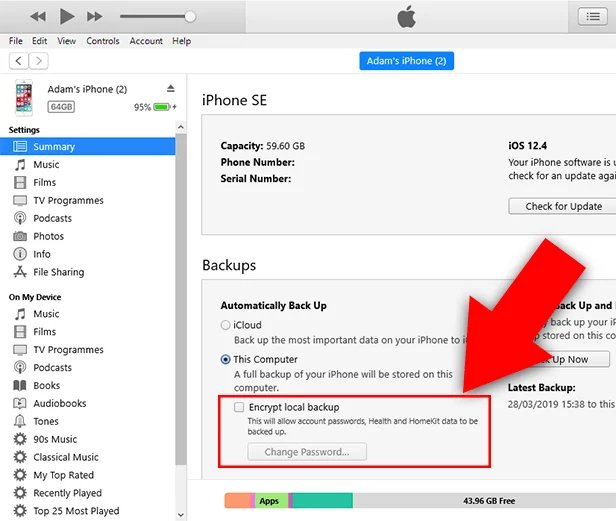
الجزء الخامس: الأسئلة الشائعة حول ارجاع تحديث الايفون وإلغاء التثبيت من iOS 17 إلى iOS 16/16.5/16.6/16.7
السؤال الأول: هل يمكنك ارجاع تحديث الايفون من iOS 17 إلى 16 بدون كمبيوتر؟
للأسف، لا يمكنك ارجاع اصدار الايفون من iOS 17 إلى 16بدون كمبيوتر. حيث يتطلب الرجوع من إصدارات iOS استخدام برامج مُخصصّة واتصال مستقر بجهازك، مما لا يمكن تنفيذه مباشرةً على الجهاز نفسه. بالإضافة إلى ذلك، لا تسمح Apple بتثبيت إصدارات iOS القديمة وغير المُوقعَّة على الأجهزة. وبالتالي، ستحتاج إلى كمبيوتر وبرنامج مُحدِّد، مثل iTunes أو UltFone iOS Downgrade Tool، لتنفيذ عملية الرجوع إلى إصدار أقدم.
السؤال الثاني: لماذا لا يمكنني ارجاع تحديث الايفون من iOS؟
- نافذة التوقيع من Apple: تسمح Apple فقط للمستخدمين بتثبيت أو الرجوع إلى إصدارات iOS أقدم التي يوقعون عليها. عندما تتوقف Apple عن توقيع إصدار معين من iOS، يصبح من المستحيل الرجوع إلى ذلك الإصدار.
- مشاكل التوافق: في كثير من الأحيان، تتضمن الإصدارات الجديدة من iOS تحديثات وتغييرات قد لا تكون متوافقة مع الأجهزة القديمة. إذا لم تكن جهازك متوافقًا مع الإصدار من iOS الذي تحاول الرجوع إليه، فلن يتم تثبيته بنجاح.
- Data loss: Downgrading iOS can result in data loss since the process involves restoring your device to a previous backup. Apple discourages downgrading as it may lead to incompatible app versions, loss of app data, or even stability issues.
- فقدان البيانات: قد يؤدي الرجوع من إصدارات iOS إلى فقدان البيانات لأن العملية تتضمن استعادة جهازك إلى نسخة احتياطية سابقة. تشجع Apple الرجوع إلى إصدار أقدم لأنه قد يؤدي إلى إصدارات تطبيق غير متوافقة، أو فقدان بيانات التطبيق، أو حتى مشاكل استقرار.
هناك عدة أسباب قد تمنعك من ارجاع إصدار iOS:
بشكلٍ عام، على الرغم من وجود حلول تقنية مؤقتة أو استثناءات لأجهزة محددة أو سيناريوهات معينة، تقوم Apple بشكلٍ عام بتقييد الرجوع إلى إصدارات iOS أقدم لضمان توافق الأجهزة والحفاظ على البيانات والأمان.
السؤال الثالث: هل يؤدي إعادة ضبط المصنع إلى ارجاع الايفون الى اصدار اقدم iOS؟
لا، لا يُسبِّب إعادة تعيين المصنع بالرجوع إلى الإصدار الأقدم iOS على جهازك. حيث يؤدي إعادة تعيين المصنع ببساطة إلى حذف جميع البيانات والإعدادات على جهازك، مع إعادته إلى حالته الأصلية في إعدادات المصنع. بينما لا يغير أو يرجع إلى الإصدار من iOS المثبت. إذا كنت ترغب في الرجوع من إصدارك iOS، ستحتاج إلى اتباع طرق مُحدِّدة، مثل استخدام UltFone iOS Downgrade Tool.
السؤال الرابع: هل سأفقد البيانات بعد ارجاع اصدار الايفون من iOS 17 إلى iOS 16؟
نعم، بغض النظر عن الطريقة التي تستخدمها لإرجاع الإصدار، فإن الرجوع من إصدار iOS قد يؤدي إلى حذف بياناتك وإعداداتك على ايفون. لذا، ما لم تقم بعمل نسخ احتياطية مُسبقًا، فستفقد البيانات.
السؤال الخامس: لماذا يجب على استخدام أداة خارجية لارجاع تحديث الايفون من iOS 17 إلى iOS 16؟
تقدم أدوات ارجاع الايفون الى اصدار اقدم الاحترافية مثل UltFone iOS Downgrade Tool Tool العديد من المزايا على iTunes. أولاً، فإنها توفر الراحة والسرعة. وثانيًا، فإن هذا البرنامج أكثر كفاءة وسهولة في الاستخدام مقارنة بـ iTunes.
السؤال السادس: هل يمكنك الرجوع إلى إصدار iOS غير موقَّع عن طريق كسر الحماية؟
نعم، يمكنك ارجاع الايفون الى اصدار اقدم من خلال كسر الحماية. فلا تسمح Apple للمستخدمين بارجاع الايفون الى اصدار اقدم لتجنُّب التعطُّل والمشاكل الأخرى. ومع ذلك، تقوم مجموعة كسر الحماية بإنشاء حلول خاصة للمساعدة في إرجاع النظام إلى الإصدار الأصلي.
الجزء السادس: : هل يمكنني الرجوع من إصدار WatchOS 10؟
هل من الممكن تغيير الإصدار من Watchos 10 إلى Watchos 9؟ لأنه بعد رجوع الإصدار من iOS 17 إلى 16.5، لم أتمكن من إقران ساعة Apple معه. كيف يمكنني الرجوع إلى الإصدار الأقدم لساعة Apple؟
-سؤل من قبل مستخدم على يوتيوب.
في الواقع، لا يمكنك الرجوع إلى الإصدار الأقدم في ساعة Apple من إصدار WatchOS 10. الحقيقة هي أن ساعة Apple مع التثبيت التالف قد تكون غير قادرة على الاتصال عبر الواي فاي أو البلوتوث، مما يستلزم إرجاع الجهاز إلى Apple للإصلاح. حيث يتطلب الرجوع في إصدار نظام التشغيل اتصالًا ماديًا، وبالتالي لا يمكنك رجوع ساعة Apple من الإصدار العام.
الجزء السابع: كيفية الرجوع إلى إصدار أقدم من التطبيقات على ايفون؟
هل يمكن الرجوع إلى إصدار أقدم من التطبيقات على ايفون؟ بالطبع، نعم. لحسن الحظ، يمكنك تحديد ملفات IPA المتزامنة على جهازك الكمبيوتر، إذا كنت قد قمت بتزامن ايفون أو ايباد مع iTunes في وقتٍ ما. بالتالي، يمكنك استخدامه للرجوع إلى الإصدار الأقدم من تطبيق iOS واستبدال الإصدار الحالي.
بالإضافة إلى ذلك، يجب التأكد من أن إصدار iTunes أقدم من 12.7. حيث تمت إزالة متصفح متجر التطبيقات المدمج في تحديث iTunes 12.7، وبالتالي لم يعد دعم إدارة التطبيقات متاحًا. لذا، دعنا نرى كيفية الرجوع إلى الإصدار الأقدم من التطبيقات على ايفون بدون كسر الحماية.
الخطوة الأولى: افتح iTunes على جهازك الكمبيوتر، وقد تجد جميع التطبيقات المشتراة والمتزامنة عن طريق الانتقال إلى تطبيقاتي. حيث يمكنك عرض رقم إصدار التطبيق عن طريق تحديد الحصول على معلومات من القائمة عند النقر على رمز التطبيق الذي ترغب في رجوعه إلى الإصدار الأقدم.
الخطوة الثانية: انقر على البرنامج > إذا كان رقم الإصدار ليس كما ترغب، انقر على إظهار في Finder أو Windows Explorer. ثم احذف ملف IPA الحالي من المجلد؛ وسيتم نقله إلى سلة المهملات؛ وقم بالشيء نفسه هناك.
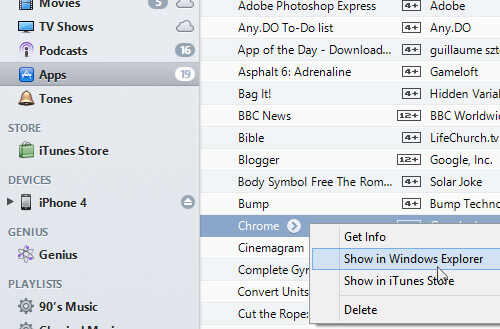
الخطوة الثالثة: قُم بمزامنة جهازك ايفون أو ايباد مع جهازك الكمبيوتر. ثم اختر التطبيقات من علامة التبويب الخاصة بالجهاز بالنقر هناك. وسوف يكون هناك زر إزالة بجوار البرنامج المعين الذي تريد الرجوع إلى الإصدار الأقدم منه. وبعدها، حدِّد زر الإزالة، ثم انقر على تطبيق.
الخطوة الرابعة: بعد ذلك، سيظهر زر التثبيت بجانب التطبيق. حدِّد "تثبيت" من القائمة. عندما تنقر على زر التطبيق، سيبدأ iTunes في المزامنة. انتظر حتى ينتهي، وسيكون لديك الإصدار السابق من التطبيق على ايفون أو ايباد.
الخلاصة:
بعد قراءة هذا المقال، لن تواجه أي مشكلة في ارجاع اصدار الايفون من iOS 17 إلى iOS 16. حيث يمكنك الاعتماد على كل من iTunes وUltFone iOS Downgrade Tool للرجوع إلى الإصدار الأقدم iOS 17. ولكن الحل الأخير يوفر المزيد من الراحة والسرعة لإنجاز المهمة.
كما يوفر ميزات إضافية عند محاولة إصلاح العديد من المشاكل في جهازك ايفون. على أي حال، قُم بعمل نسخ احتياطية لجهازك ايفون قبل المتابعة، مع كيفية إلغاء تثبيت iOS 17 لتجنب فقدان البيانات.


 سلطان محمد
سلطان محمد